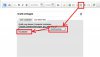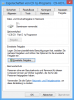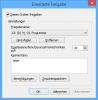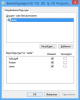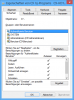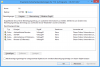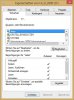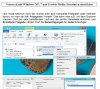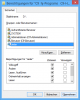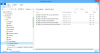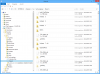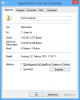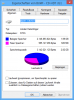- #61
H
hajo123
Bekanntes Mitglied
Themenersteller
- Dabei seit
- 04.02.2011
- Beiträge
- 141
- Reaktionspunkte
- 0
1) Kleine Erklärung warum ich auch Zugriff auf „etwas in C:“ haben möchte.
Ich habe einige Programme (in D: installiert) die auch „etwas = z.B. eine .dll Datei“ in C: ablegen.
Wenn ich nun ein Update für ein Programm durchführe, so möchte ich im Prinzip auch das „Dazugehörige“ in den anderen Rechenknecht kopieren (um eine echte Synchronisation zu haben), also nicht das gesamte Update-Exerzitium nochmals ausführen.
2) Frage: Mit welchem Programm zauberst Du die Screenshots hierein? Ich benutze bisher IrfanView.
3) Inzwischen habe ich auf dem C9 Win8.1 Rechenknecht alles kontrolliert.
Alles war entsprechend Deinen Bildern. Habe nun auch in „Erweiterte Freigabe“ einen neuen Namen (Test Partition D) bei „Freigabename“ hinzugefügt, einschließlich den Berechtigungen (Vollzugriff).
Der neue Name (Test Partition D) wird auch im Netzwerk angezeigt, aber der Zugriff wird mit derselben Meldung wie #50 verweigert.
Irgendwo ist also etwas prinzipiell nicht in Ordnung.
Ich habe einige Programme (in D: installiert) die auch „etwas = z.B. eine .dll Datei“ in C: ablegen.
Wenn ich nun ein Update für ein Programm durchführe, so möchte ich im Prinzip auch das „Dazugehörige“ in den anderen Rechenknecht kopieren (um eine echte Synchronisation zu haben), also nicht das gesamte Update-Exerzitium nochmals ausführen.
2) Frage: Mit welchem Programm zauberst Du die Screenshots hierein? Ich benutze bisher IrfanView.
3) Inzwischen habe ich auf dem C9 Win8.1 Rechenknecht alles kontrolliert.
Alles war entsprechend Deinen Bildern. Habe nun auch in „Erweiterte Freigabe“ einen neuen Namen (Test Partition D) bei „Freigabename“ hinzugefügt, einschließlich den Berechtigungen (Vollzugriff).
Der neue Name (Test Partition D) wird auch im Netzwerk angezeigt, aber der Zugriff wird mit derselben Meldung wie #50 verweigert.
Irgendwo ist also etwas prinzipiell nicht in Ordnung.